CAD极限偏差的怎么标注?
设·集合小编 发布时间:2023-03-16 16:49:15 891次最后更新:2024-03-08 11:21:46
CAD是目前功能强大的制图软件,现在越来越多的朋友在进行使用,但也有不少新手对软件的功能不太了解,不知道如何操作。在使用CAD画图的时候,很多小白不知道CAD极限偏差的怎么标注?看起来非常的复杂,实际上软件中有快捷的功能帮助我们轻松做到,下面来告诉大家两个简单的方法。
工具/软件
电脑型号:联想(lenovo)天逸510s; 系统版本:Windows7; 软件版本:CAD2010
方法/步骤
第1步
如下图所示的极限偏差标注如何做呢?现在,小编为大家介绍两种方法

第2步
第一种方法是用特性对话框进行标注 点击线性标注,拾取第一点、第二点,点击左键

第3步
双击48,弹出特性对话框

第4步
下拉滚动条,到主单位,在标注前缀中填入:%%c

第5步
继续拉动滚动条,拉到公差;显示公差:极限偏差;公差下偏差:-0.001;公差上偏差:0.012;公差精度:0.000;因为在这个例子中下偏差为 0.001,所以公差下偏差要填入-0.001

第6步
退出对话框,再按esc键,如图,成功做出极限偏差的标注

第7步
第二种方法:使用标注样式 按d,弹出标注样式管理器;新建极限偏差
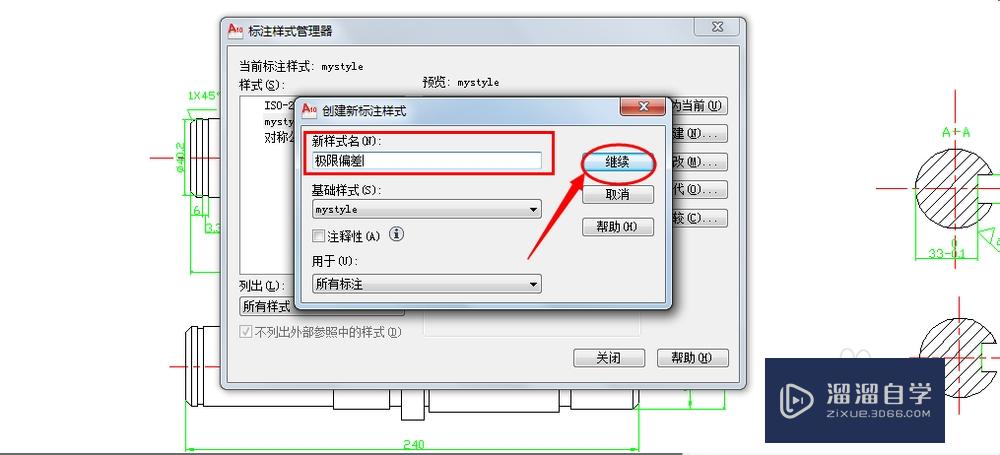
第8步
点击继续;点击公差;方式:极限偏差;精度:0.000;上偏差:0.012;下偏差:-0.001如图所示

第9步
接着点击主单位;前缀:%%c;如图
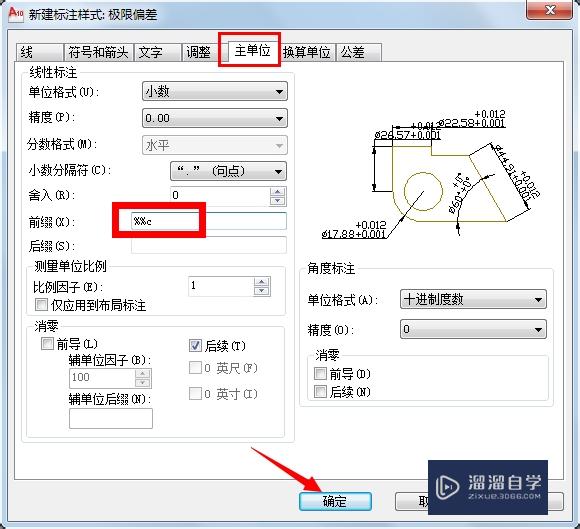
第10步
点击确定,关闭(注意要将极限偏差置为当前),然后点击线性标注进行标注;如图

温馨提示
以上就是关于“CAD极限偏差的怎么标注?”全部内容了,小编已经全部分享给大家了,还不会的小伙伴们可要用心学习哦!虽然刚开始接触CAD软件的时候会遇到很多不懂以及棘手的问题,但只要沉下心来先把基础打好,后续的学习过程就会顺利很多了。想要熟练的掌握现在赶紧打开自己的电脑进行实操吧!最后,希望以上的操作步骤对大家有所帮助。
- 上一篇:如何解决CAD布局空间中线型比例不同?
- 下一篇:如何用CAD画三维的米老鼠脸?
相关文章
广告位


评论列表